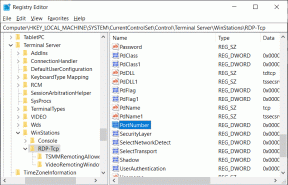Hur man justerar Game Emulator Settings på PSP och PS Vita
Miscellanea / / February 10, 2022

Som PSP- eller PS Vita-ägare kanske du har kollat in några av våra tidigare inlägg, där vi visar dig hur du får ut det mesta av dina bärbara enheter. I ett av dessa inlägg visade vi dig också hur du hackar din PS Vita för att kunna köra spelemulatorer och PSP-spel som inte är tillgängliga på PlayStation Store.
Eftersom du förmodligen har några spelemulatorer på din PS Vita kan du ha upplevt problem, som att vissa av spelen kör för långsamt på Super Nintendo-emulator, några spel som ser för förvrängda ut på din Vitas skärm, eller till och med att några av dem kraschar innan du får en chans att spela dem.
Om du har upplevt detta eller något annat problem med att köra spel på emulatorerna på din PSP eller PS Vita, läs sedan med för att lära dig hur du justerar dina spelemulatorers inställningar för bästa spel erfarenhet.
Viktig notering: Innan du fortsätter, se till att du har den senaste versionen av varje emulator installerad på din PSP eller PS Vita, eftersom ibland orsakas fel som kör spel helt enkelt på grund av bristande full kompatibilitet på tidigare versioner av emulatorer.
SNES9xTYL
Super Nintendo-spel är bland de mest populära när det kommer till emulering. Den här konsolen introducerade dock några skalningseffekter som, även om de var imponerande vid den tiden, kan orsaka vissa problem med emulatorerna.
För att lösa detta, starta först emulatorn på din bärbara enhet och tryck sedan på L + R knappar samtidigt för att få fram emulatorns inställningar. Det finns tre huvudmenyer där som du vill justera: VIDEO, AUDIO och ÖVRIGT.
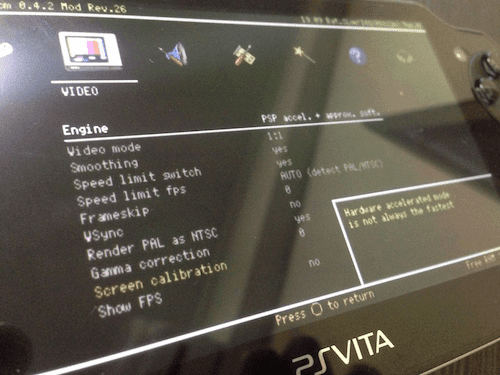
VIDEO: Ställ in motorn på PSP accel. + ca mjuk. Ställ sedan in Frameskip till 0.
Dessutom kanske du vill ändra videoläget här till ett bildformat som passar din smak. Personligen föredrar jag 1:1, eftersom detta visar spel med deras ursprungliga upplösning, som ser skarpast ut.
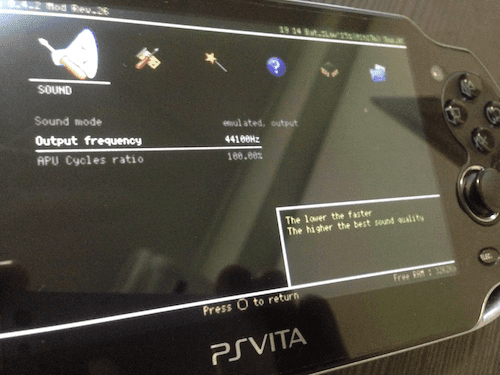
LJUD: Ställ in Utgångsfrekvens till 44100Hz.
ÖVRIGT: Här vill du behålla PSP klockhastighet värde mellan 300 – 333 för optimal prestanda.
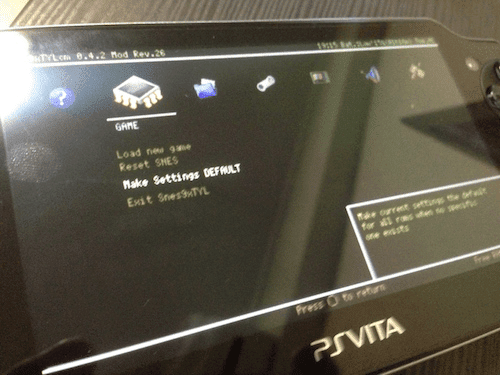
När du är klar, gå till SPEL menyn och välj Gör inställningar som standard för att tillämpa dessa inställningar på alla dina spel.
gpSP
GpSP-emulatorn är lätt den bästa Gameboy Advance-emulatorn för PSP/PS Vita, med den uppsjö av inställningar som är tillgängliga för användare som en av huvudorsakerna till detta.
För optimalt spelande med denna emulator, gå först till menyn genom att trycka på Triangel knapp. Gå sedan till Alternativ för grafik och ljud.
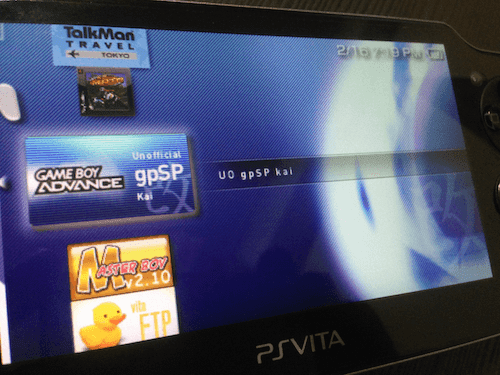
I den här menyn, justera Displayskalning och Skärmfiltrering efter din smak. Tilldela sedan dessa värden till frameskip-alternativen...

- Ramhoppstyp: bil
- Frameskip-värde: 9
- Frameskip variation: enhetlig
… och dessa till ljudalternativen.
- Ljudutgång: ja
- Ljudbuffert: 4096
NesterJ
NesterJ är en mycket kapabel NES-emulator som stöder de flesta spel och ger flera användbara alternativ.
När du har startat den på din PSP eller din Vita, tryck den vänstra analoga spaken/kontrollen åt vänster för att komma åt emulatorns inställningar. Där, gå till Preferences Config meny.

Justera CPU-frekvens inställning till 200.
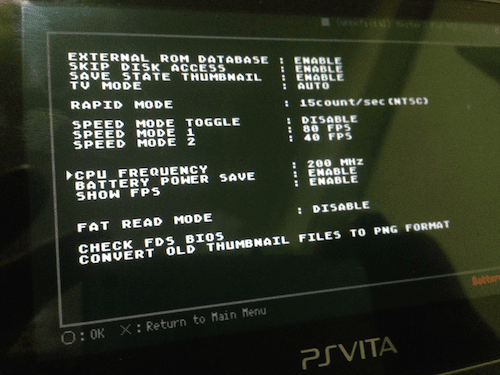
Många användare höjer det här värdet till 300 eller mer och tror att det kommer att ge bättre prestanda, men NES-spel kan köras perfekt vid 200, och om du trycker upp det här värdet minskar batteritiden bara. Kom ihåg det.
PSP
Om din PSP eller PS Vita också låter dig köra ISO (säkerhetskopior av PSP-spel) via TN-V, då kommer vissa spel definitivt att kräva att du justerar några inställningar för perfekt emulering, särskilt de mest grafiskt krävande.
För att få fram TN-V-inställningsmenyn, tryck på på din PSP eller Vita Välj knapp.
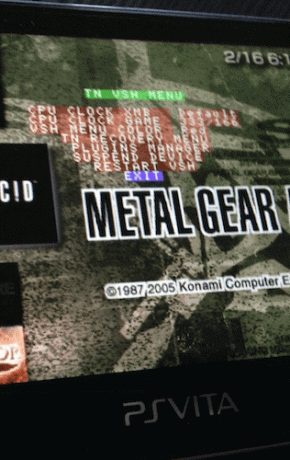
Tricket för att de flesta spel ska fungera optimalt är att ändra CPU KLOCKA SPEL, vilket låter emulatorn ha en högre effektinställning än vad den ursprungligen var låst på. Så scrolla dit och välj 333/166 värde.
Och om vissa spel slutar fungera korrekt efter denna ändring, ändra helt enkelt tillbaka den här inställningen till det normala när du vill spela dem.
Där har du det. Observera dock att vissa spel kan kräva specifika inställningar, så bli inte avskräckt om du inte kan köra ditt favoritspel med de rekommenderade inställningarna. Justera värdena tills du hittar de bästa alternativen eller fråga helt enkelt i kommentarerna nedan. Lycka till med spelandet!
Senast uppdaterad den 3 februari 2022
Ovanstående artikel kan innehålla affiliate-länkar som hjälper till att stödja Guiding Tech. Det påverkar dock inte vår redaktionella integritet. Innehållet förblir opartiskt och autentiskt.